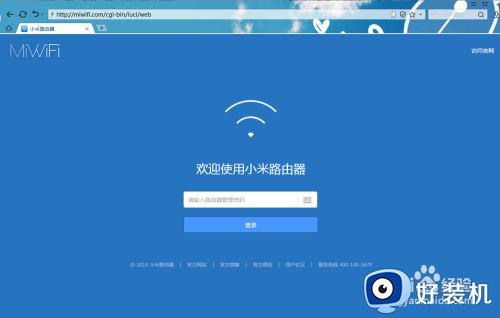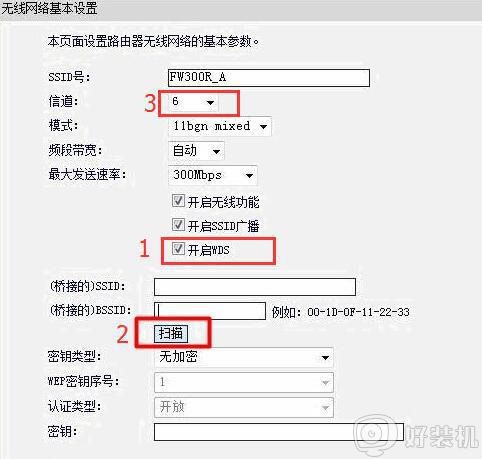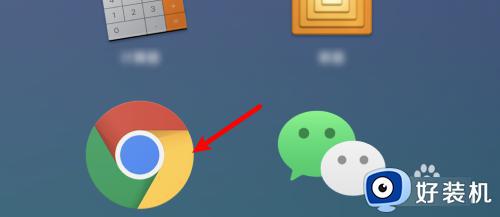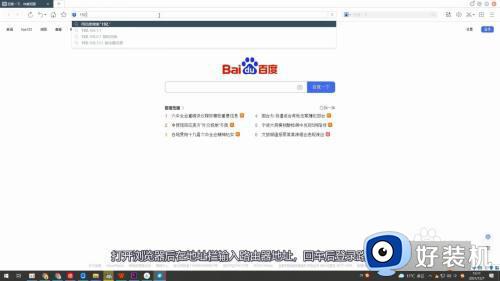无线路由器桥接怎么设置 无线路由器桥接另一个路由器设置步骤
在家里面通常会使用无线路由器来连接网络,不过一个路由器的wifi信号强度是有限的,超过一定的距离就没有信号,这时候就可以使用桥接的方式来放大信号。多数用户还不知道无线路由器桥接怎么设置,下面就以tplink路由器为例,跟大家分享无线路由器桥接另一个路由器设置步骤。
详细步骤如下:
1、登录用来桥接的路由器,然后找到LAN口设置一项,设置其LAN口IP地址为192.168.1.2,这里必须要设置与桥接的路由器的IP在同一个网段上。
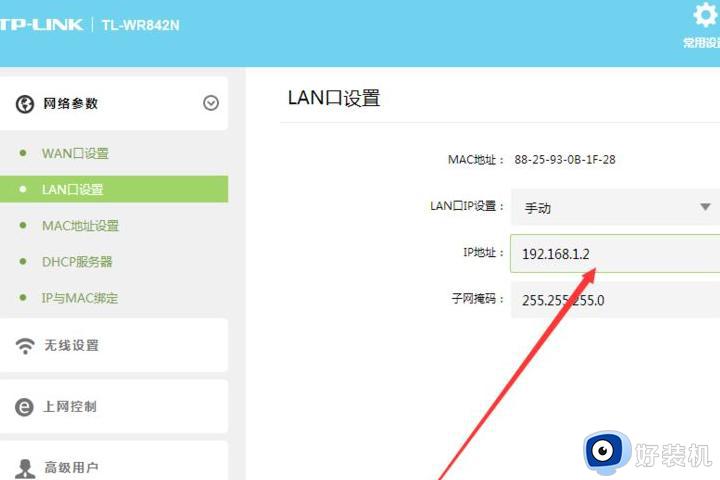
2、接下来找到路由器的DHCP服务一项,把其设置为关闭。
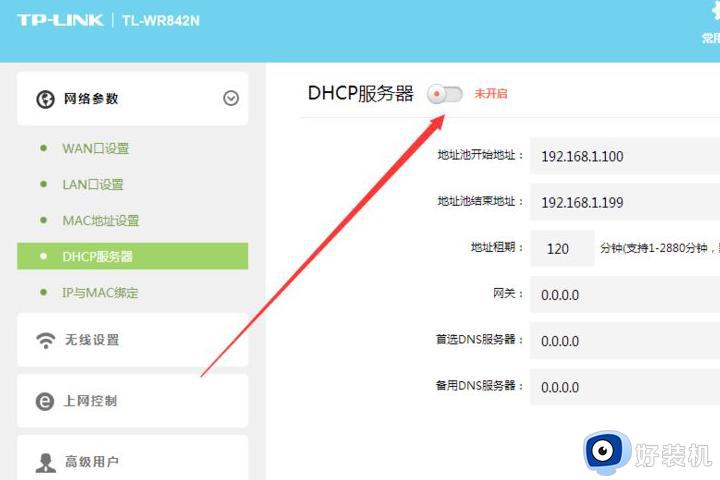
3、然后设置路由器的无线设置,把其信道也设置为11,要与桥接的路由器设置的信道一致。
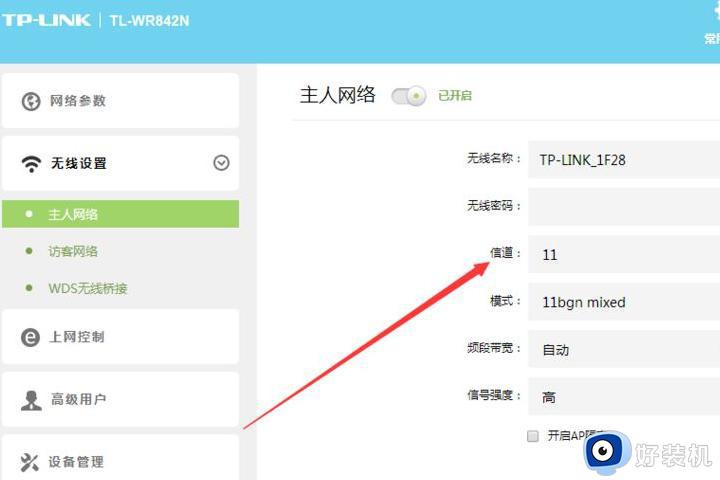
4、接着点击下面的WDS无线桥接连接,TPLink路由器有一个WDS向导功能,直接点击下一步按钮。
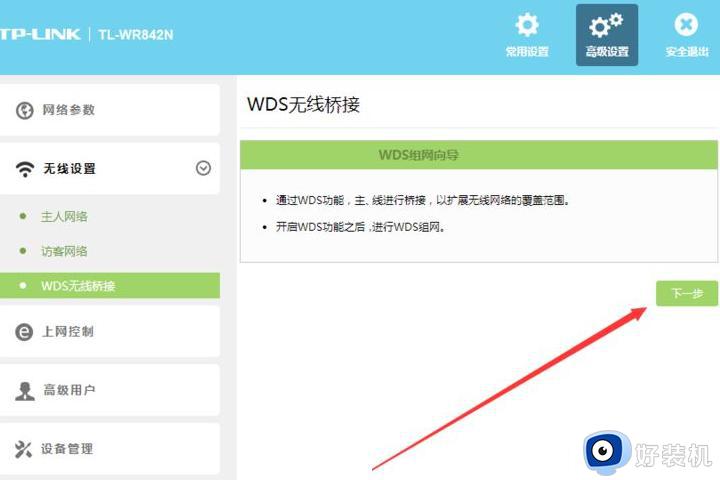
5、这时会出现自动扫描附近的无线信号。
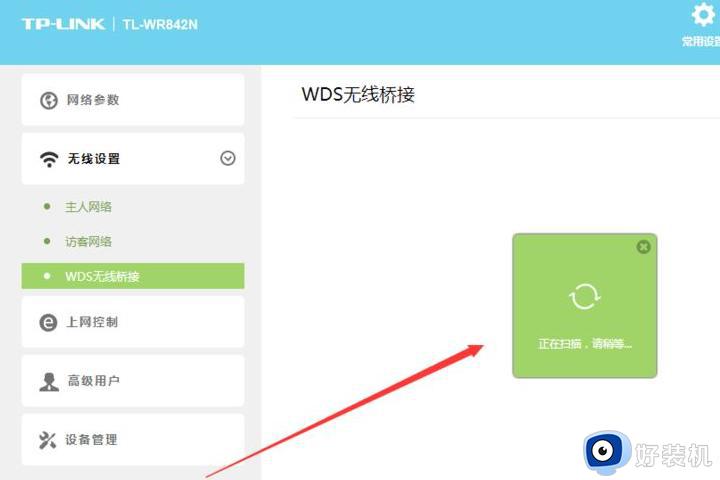
6、在扫描结果中选择连接路由器的SSID,弹出输入路由器密码窗口,把所要连接的无线密码输入其中,点击下一步就会自动连接到所要桥接的路由器了。
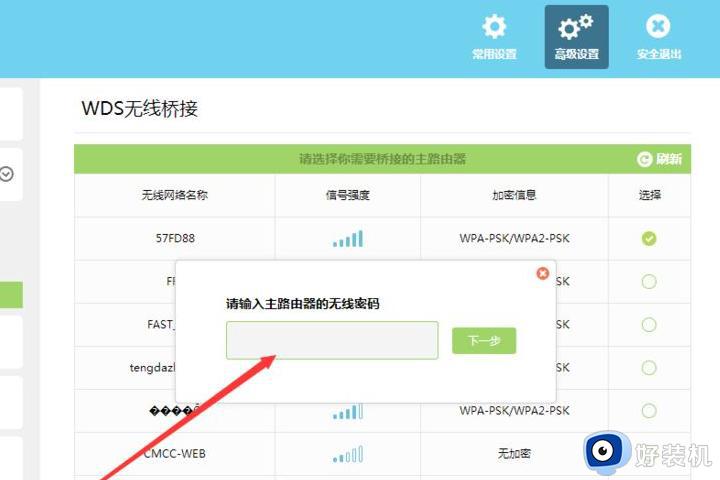
7、回到路由器的WDS桥接页面,在这里就可以看到已连接成功了。
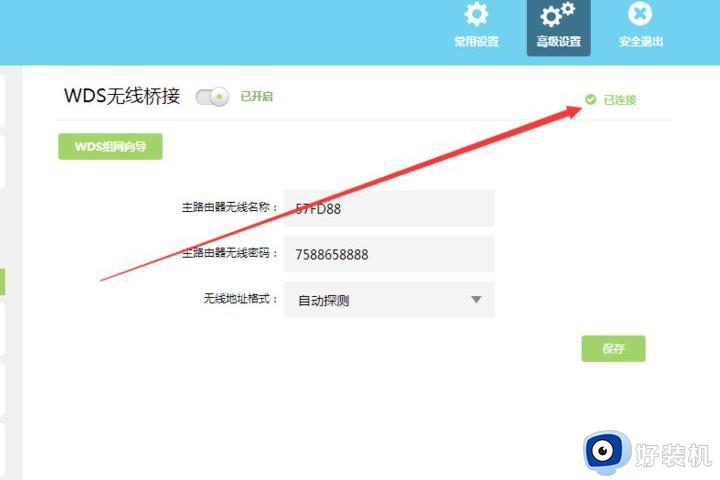
通过上面的操作步骤设置之后,无线路由器就桥接好了,如果你还不清楚无线路由器桥接怎么设置的话,就可以来学习下这个教程。